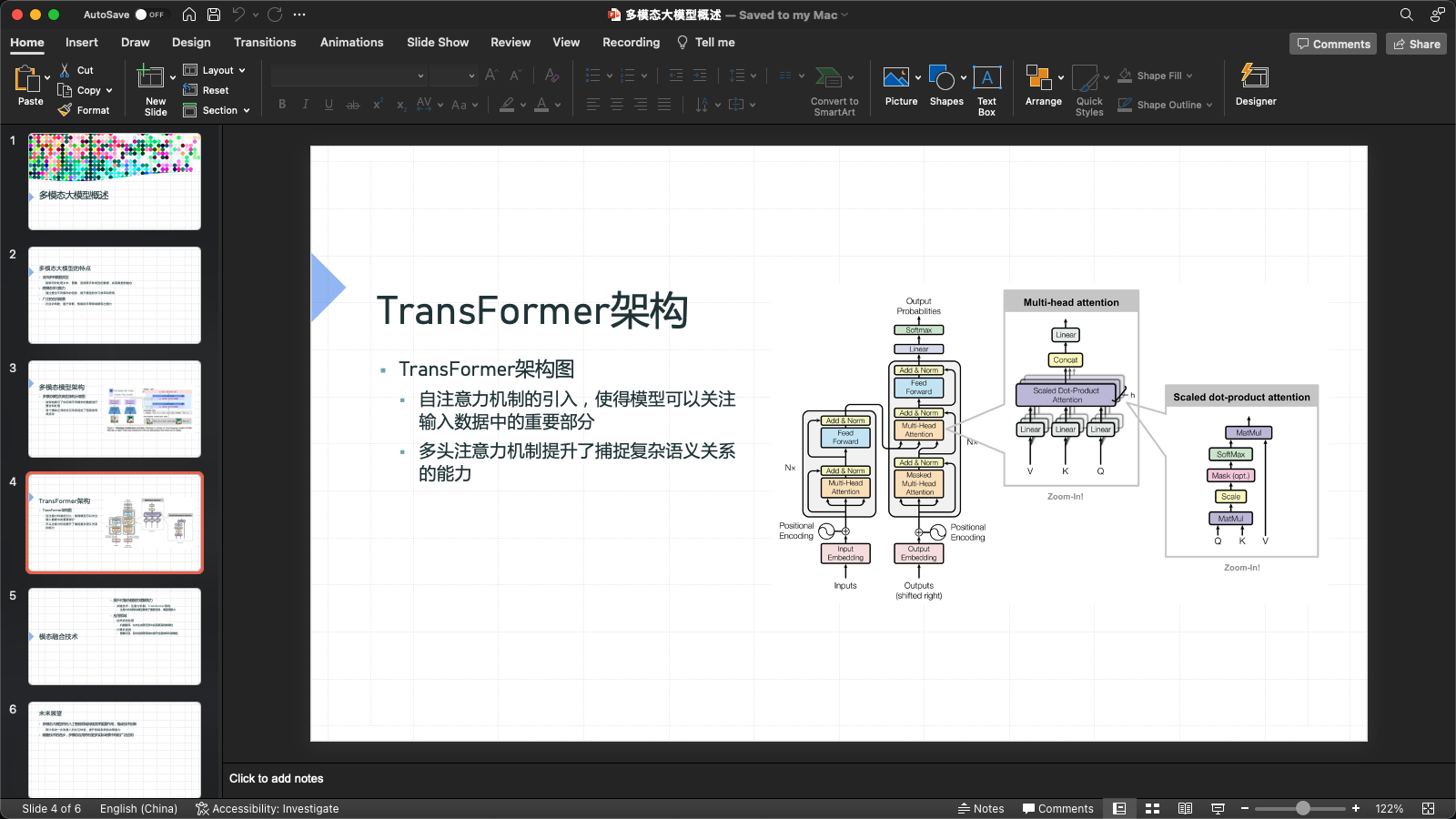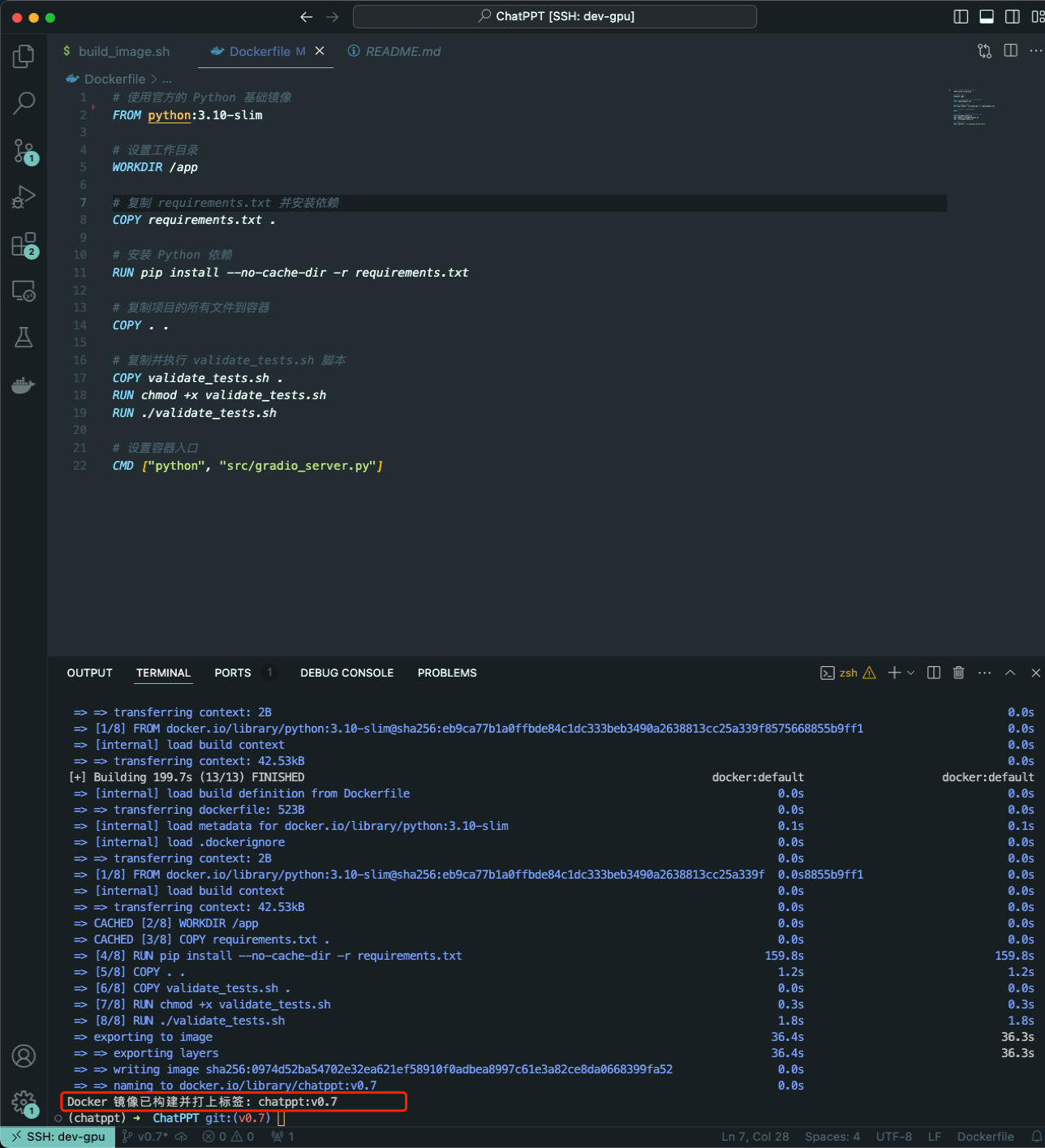ChatPPT 是一个基于多模态 AI 技术的智能助手,旨在提升企业办公自动化流程的效率。它能够处理语音、图像和文本等多种输入形式,通过精确的提示工程和强大的自然语言处理能力,为用户生成高质量的 PowerPoint 演示文稿。ChatPPT 不仅简化了信息收集和内容创作过程,还通过自动化的报告生成和分析功能,帮助企业快速、准确地完成各类汇报和展示任务,从而显著提升工作效率和业务价值。
- 多模态输入支持:支持语音、图像、文本等多种输入形式,灵活适应用户的使用需求。
- 自动生成演示文稿:基于输入内容,自动生成结构化的 PowerPoint 演示文稿,支持多种布局和模板。
- 语音识别和文本转换:自动将语音输入转化为文本,进行内容处理和文稿生成,降低用户的操作成本。
- 图像处理与嵌入:支持将用户上传的图片自动嵌入演示文稿中,并根据内容智能选择合适的布局。
- 多语言支持:结合 OpenAI 模型和其他语言模型,支持中英文等多语言的演示文稿生成和报告输出。
- 可视化界面:通过 Gradio 实现简洁易用的图形化界面,让用户无需复杂配置即可快速生成演示文稿。
chatppt_1080.mp4
自动生成的演示文稿内容
首先,安装所需的依赖项:
pip install -r requirements.txt编辑 config.json 文件,以设置输入模式、默认模板(PPT 母版)以及 ChatBot Prompt,确保模板文件 SimpleTemplate.pptx 中的母版布局名称符合PowerPoint 母版布局命名规范。
{
"input_mode": "text",
"chatbot_prompt": "prompts/chatbot.txt",
"content_formatter_prompt": "prompts/content_formatter.txt",
"content_assistant_prompt": "prompts/content_assistant.txt",
"image_advisor_prompt": "prompts/image_advisor.txt",
"ppt_template": "templates/SimpleTemplate.pptx"
}作为生产服务发布,ChatPPT 还需要配置域名,SSL 证书和反向代理,详见文档:域名和反向代理设置说明文档
要使用 Gradio 界面运行应用,允许用户通过 Web 界面与该工具交互:
python src/gradio_server.py您可以通过命令行模式运行 ChatPPT:
python src/main.py test_input.md通过此模式,您可以手动提供 PowerPoint 文件内容(格式请参考:ChatPPT 输入文本格式说明),并按照配置的 PowerPoint 模板,生成演示文稿。
ChatPPT 提供了 Docker 支持,以便在隔离环境中运行。以下是使用 Docker 运行的步骤。
使用以下命令运行 ChatPPT 指定版本(如:v0.7)Docker 容器服务。关于如何 使用 Docker 构建与验证。
docker run -it -p 7860:7860 -e LANGCHAIN_API_KEY=$LANGCHAIN_API_KEY -e OPENAI_API_KEY=$OPENAI_API_KEY -v $(pwd)/outputs:/app/outputs chatppt:v0.7
在运行容器时,可以通过环境变量传入LANGCHAIN_API_KEY 和 OPENAI_API_KEY,例如:
-e LANGCHAIN_API_KEY=$LANGCHAIN_API_KEY -e OPENAI_API_KEY=$OPENAI_API_KEY 将本地的 outputs 文件夹挂载到容器内的 /app/outputs,便于访问生成的文件。
-v $(pwd)/outputs:/app/outputs`为确保 ChatPPT 能正确匹配布局,PowerPoint 母版文件 (PowerPoint 模板) 中的布局名称应遵循以下命名规范:
-
布局名称应以
{type}, {type}, {type} {No.}的形式命名,其中{type}是内容类型,如Title,Content,Picture,例如:Title 0Title, Content 1Title, Picture 5Title, Content, Picture 2
-
布局名称的顺序和数量必须与输入内容一致(例如,具有标题、要点和图片的幻灯片应映射到
Title, Content, Picture布局)。 -
布局后缀
{No.}用于表示同类布局中的不同编号,以支持多种同类布局。
该规范确保布局匹配的灵活性,同时支持多种不同内容的组合和扩展。
validate_tests.sh 是一个用于运行单元测试并验证结果的 Shell 脚本。它会在 Docker 镜像构建过程中执行,以确保代码的正确性和稳定性。
- 脚本运行所有单元测试,并将结果输出到
test_results.txt文件中。 - 如果测试失败,脚本会输出测试结果,并导致 Docker 构建失败,确保未通过测试的代码不会进入生产环境。
- 如果所有测试通过,脚本会继续进行 Docker 镜像的构建。
为了便于在各种环境中构建和部署 ChatPPT 项目,我们提供了 Docker 支持。该支持包括以下文件和功能:
Dockerfile 是用于定义 ChatPPT 项目 Docker 镜像构建过程的配置文件。它描述了构建步骤,包括安装依赖、复制项目文件、运行单元测试等。
- 使用
python:3.10-slim作为基础镜像,并设置工作目录为/app。 - 复制项目的
requirements.txt文件,并安装所有 Python 依赖。 - 复制项目的所有文件到容器中,并赋予
validate_tests.sh脚本执行权限。 - 在构建过程中执行
validate_tests.sh脚本,以确保所有单元测试通过。如果测试失败,构建过程将中止。 - 构建成功后,将默认运行
src/main.py作为容器的入口
点,以启动 ChatPPT 服务。
build_image.sh 是一个自动构建 Docker 镜像的 Shell 脚本。它从当前的 Git 分支中获取分支名称,并将其用作 Docker 镜像的标签,便于在不同开发分支上生成不同的 Docker 镜像。
- 获取当前 Git 分支名称,并将其用作 Docker 镜像的标签,以便追踪不同开发分支的版本。
- 使用
docker build命令构建 Docker 镜像,并使用当前 Git 分支名称作为标签。
./build_image.sh通过这些脚本和配置文件,ChatPPT 项目可以在不同的开发分支中确保构建的 Docker 镜像基于通过单元测试的代码,从而提高了代码质量和部署的可靠性。
我们欢迎所有的贡献!如果你有任何建议或功能请求,请先开启一个议题讨论。你的帮助将使 ChatPPT 变得更加完善。
该项目根据 Apache 2.0 许可证进行许可。详情请参见 LICENSE 文件。
项目作者: Django Peng